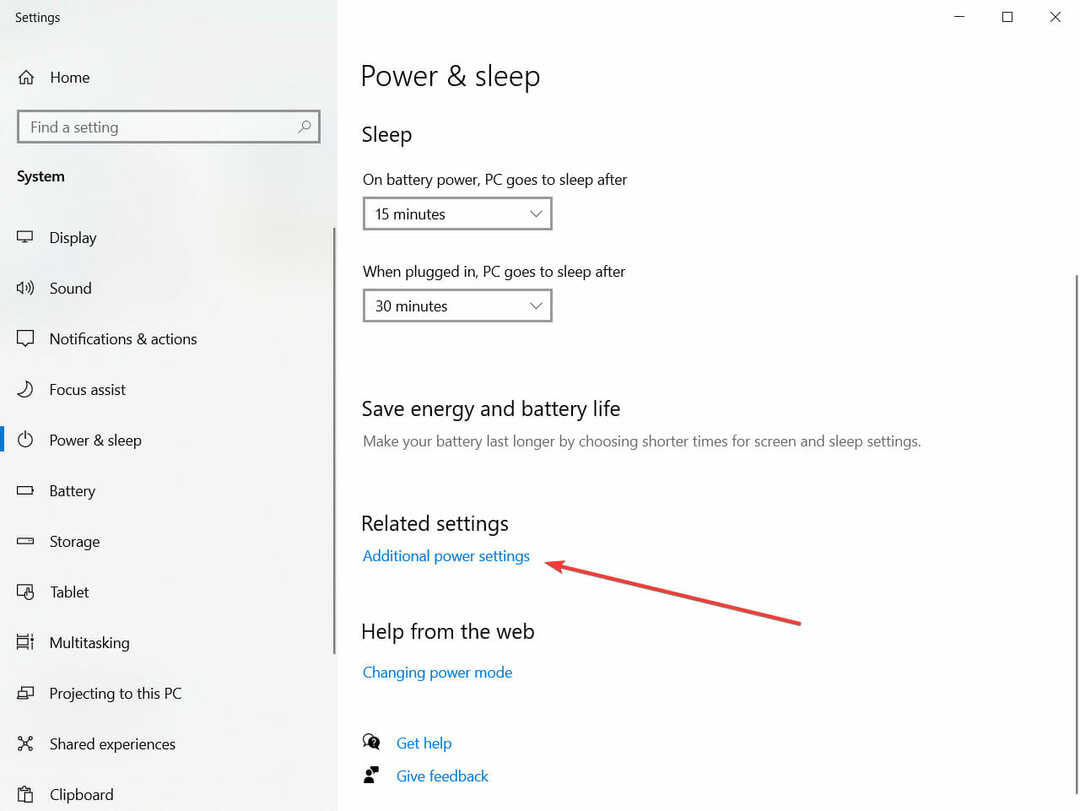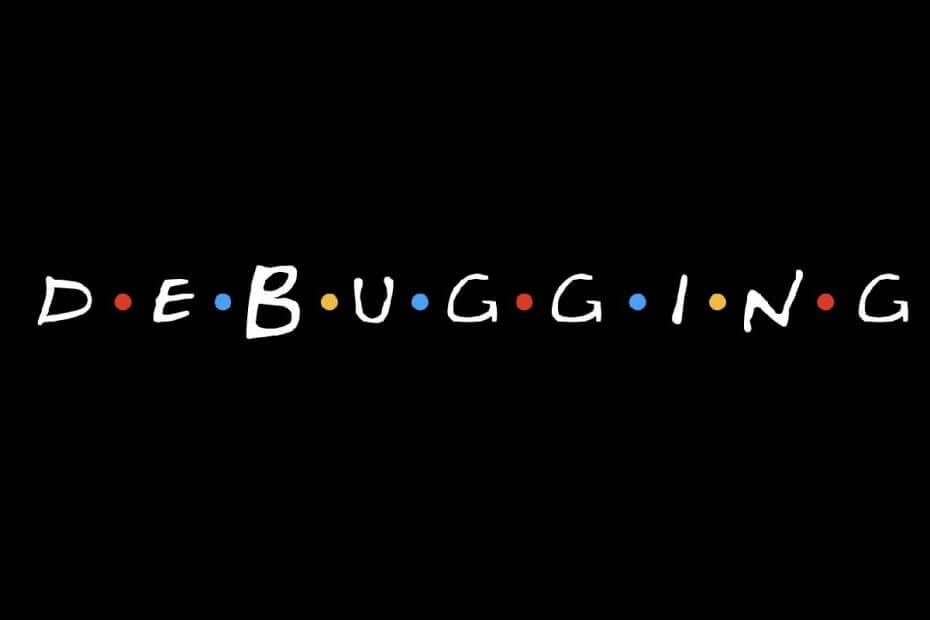
ซอฟต์แวร์นี้จะซ่อมแซมข้อผิดพลาดทั่วไปของคอมพิวเตอร์ ปกป้องคุณจากการสูญหายของไฟล์ มัลแวร์ ความล้มเหลวของฮาร์ดแวร์ และปรับแต่งพีซีของคุณเพื่อประสิทธิภาพสูงสุด แก้ไขปัญหาพีซีและลบไวรัสทันทีใน 3 ขั้นตอนง่ายๆ:
- ดาวน์โหลด Restoro PC Repair Tool ที่มาพร้อมกับเทคโนโลยีที่จดสิทธิบัตร (มีสิทธิบัตร ที่นี่).
- คลิก เริ่มสแกน เพื่อค้นหาปัญหาของ Windows ที่อาจทำให้เกิดปัญหากับพีซี
- คลิก ซ่อมทั้งหมด เพื่อแก้ไขปัญหาที่ส่งผลต่อความปลอดภัยและประสิทธิภาพของคอมพิวเตอร์ของคุณ
- Restoro ถูกดาวน์โหลดโดย 0 ผู้อ่านในเดือนนี้
อา เคอร์เนล ถือได้ว่าเป็นหนึ่งในองค์ประกอบสำคัญของ Windows ในฐานะระบบปฏิบัติการ สาเหตุหลักมาจากการควบคุมกระบวนการทั้งหมดที่ทำงานอยู่บนระบบ
ดังที่กล่าวไปแล้ว ปัญหาและปัญหาใดๆ เกี่ยวกับเคอร์เนลอาจส่งผลให้เกิดปัญหาการทำงานที่ทำให้หมดอำนาจสำหรับพีซีของคุณ ซึ่งรวมถึง ข้อผิดพลาดจอฟ้ามรณะ.
เสียดายไม่ได้ Windows 10, ระบบปฏิบัติการ Windows เวอร์ชันล่าสุดไม่ปลอดภัยจากปัญหาดังกล่าว ข่าวดีชิ้นหนึ่งคือโค้ดเคอร์เนลสามารถดีบั๊กได้ ตราบใดที่คุณรู้วิธี
โชคดีที่การดีบักเคอร์เนลทำได้และทำให้ง่ายขึ้นผ่านการมีอยู่ของเคอร์เนลดีบักเกอร์
ฉันจะเริ่มการดีบักเคอร์เนลได้อย่างไร
คำตอบสำหรับคำถามนั้นค่อนข้างซับซ้อน แต่พอจะพูดได้ว่าคุณต้องทำตามขั้นตอนที่กำหนดไว้ล่วงหน้าก่อนจึงจะสามารถเริ่มต้นได้:
1. กำหนดว่าพีซีใดเป็นโฮสต์ และพีซีใดเป็นเป้าหมาย
สิ่งพื้นฐานที่สุดที่คุณจำเป็นต้องรู้คือ คุณไม่สามารถเริ่มการดีบักได้หากไม่มีเคอร์เนลดีบัก ตัวดีบักเคอร์เนลจะทำงานบนระบบโฮสต์ ในขณะที่โค้ดที่ต้องการการดีบักจะทำงานบนระบบเป้าหมาย
ทั้งสองระบบสามารถเป็นหนึ่งเดียวกันได้ แต่ต้องปฏิบัติตามเงื่อนไขบางประการล่วงหน้า
2. ตรวจสอบว่าคุณจะทำโหมดเคอร์เนลหรือดีบักโหมดผู้ใช้
การเลือกประเภทการดีบักนั้นไม่ยาก สิ่งที่คุณต้องทำคือกำหนดว่าการดีบักประเภทใดจะมีประสิทธิภาพมากกว่า
- รหัสโหมดเคอร์เนลได้รับอนุญาตให้เข้าถึงส่วนใดส่วนหนึ่งของระบบและสามารถเข้าถึงส่วนใด ๆ ของกระบวนการอื่น ๆ ที่ทำงานในโหมดผู้ใช้หรือโหมดเคอร์เนล
- โหมดผู้ใช้มีข้อ จำกัด เพิ่มเติม แต่มีข้อดีคือไม่สามารถยุ่งเกี่ยวกับทรัพยากรระบบจริงได้หากมีสิ่งผิดปกติ
3. เลือกสภาพแวดล้อมการดีบัก
สภาพแวดล้อมการดีบักนั้นเป็นโปรแกรมที่คุณจะใช้ทำการดีบักโดยพื้นฐาน WinDbg ทำงานได้ดีในสถานการณ์ส่วนใหญ่ แต่มีบางครั้งที่ผู้อื่นอาจทำงานได้ดีขึ้น เช่น ตัวดีบักคอนโซลสำหรับระบบอัตโนมัติหรือ Visual Studio.
4. คิดออกว่าคุณจะเชื่อมต่อเป้าหมายกับโฮสต์อย่างไร
โดยปกติ ทั้งระบบเป้าหมายและโฮสต์จะเชื่อมต่อกันด้วยเครือข่ายอีเทอร์เน็ต หากคุณกำลังทำงานก่อนกำหนด หรือไม่มีการเชื่อมต่ออีเทอร์เน็ตบนอุปกรณ์ คุณสามารถใช้ตัวเลือกการเชื่อมต่อเครือข่ายอื่นๆ ได้
5. เลือกระหว่างเครื่องมือดีบักแบบ 32 บิตหรือ 64 บิต
นี่อาจเป็นขั้นตอนที่ง่ายที่สุดสำหรับพวกเขาทั้งหมด เนื่องจากขึ้นอยู่กับเวอร์ชันของ Windows ที่โฮสต์และเป้าหมายกำลังทำงานอยู่ และรหัสที่ต้องการแก้ไขจุดบกพร่องนั้นเป็นรหัส 32 บิตหรือ 64 บิต
6. กำหนดค่าสัญลักษณ์ของคุณ
เรียกใช้การสแกนระบบเพื่อค้นหาข้อผิดพลาดที่อาจเกิดขึ้น

ดาวน์โหลด Restoro
เครื่องมือซ่อมพีซี

คลิก เริ่มสแกน เพื่อค้นหาปัญหาของ Windows

คลิก ซ่อมทั้งหมด เพื่อแก้ไขปัญหาเกี่ยวกับเทคโนโลยีที่จดสิทธิบัตร
เรียกใช้ PC Scan ด้วย Restoro Repair Tool เพื่อค้นหาข้อผิดพลาดที่ทำให้เกิดปัญหาด้านความปลอดภัยและการชะลอตัว หลังจากการสแกนเสร็จสิ้น กระบวนการซ่อมแซมจะแทนที่ไฟล์ที่เสียหายด้วยไฟล์ Windows และส่วนประกอบใหม่
หากคุณกำลังใช้สภาพแวดล้อมเช่น WinDbg คุณจะต้องกำหนดค่าสัญลักษณ์ที่ถูกต้องหากคุณต้องการใช้ฟังก์ชันขั้นสูงทั้งหมด ถ้าคุณไม่กำหนดค่า คุณจะไม่สามารถใช้คุณลักษณะของดีบักเกอร์ที่ขึ้นอยู่กับสัญลักษณ์เหล่านั้นได้
7. กำหนดค่าซอร์สโค้ด
ต้องกำหนดเส้นทางไปยังซอร์สโค้ด แม้ในกรณีที่เป็นซอร์สโค้ดของคุณเองก็ตาม ดังนั้นการกำหนดค่าพา ธ ในทุกกรณีจึงเป็นสิ่งจำเป็น
8. ทำความคุ้นเคยกับการดีบัก
การดำเนินการและเทคนิคดีบักเกอร์ไม่ได้ยากขนาดนั้นเมื่อคุณคุ้นเคยกับมันแล้ว ต้องขอบคุณเอกสารประกอบที่ครอบคลุมซึ่งมาพร้อมกับการดำเนินการแต่ละอย่าง ซึ่งทั้งหมดมีการอธิบายไว้อย่างเป็นขั้นเป็นตอน
9. ใช้คำสั่งอ้างอิงดีบักเกอร์
คุณไม่สามารถรู้ได้ทั้งหมด และคุณไม่สามารถจำอะไรได้ตลอดไป แต่สิ่งที่คุณทำได้คือมองหาคำสั่งอ้างอิงของดีบักเกอร์ที่จะช่วยคุณ
ตัวอย่างที่ดีอย่างหนึ่งคือ .hh คำสั่งซึ่งจะแสดงเอกสารช่วยเหลือเกี่ยวกับทุกคำสั่งเดียวที่มี
10. ใช้ส่วนขยายการดีบัก
รหัสอาจซับซ้อนอย่างยิ่งและแยกย่อยออกไปได้หลายวิธี ด้วยเหตุนี้ สภาพแวดล้อมของคุณอาจไม่เพียงพอที่จะทำการดีบัก
ดังนั้น การใช้ส่วนขยายการดีบักที่ให้การแยกวิเคราะห์โครงสร้างข้อมูลเฉพาะโดเมนจึงมีประโยชน์มาก
ปิดความคิด
ขั้นตอนที่กล่าวข้างต้นเป็นขั้นตอนพื้นฐานทั้งหมดที่คุณต้องดำเนินการเมื่อพยายามแก้ไขจุดบกพร่องของเคอร์เนล
แน่นอนว่ามีสถานการณ์เฉพาะหลายอย่างที่ขั้นตอนเหล่านี้อาจแตกต่างกันไป แต่สิ่งที่สำคัญที่สุดคือขั้นตอนเหล่านี้เกี่ยวข้องกับ 10 ขั้นตอนพื้นฐานไม่มากก็น้อย
บทความของเราช่วยให้คุณเข้าใจวิธีการเริ่มต้นการดีบักเคอร์เนลได้ดีขึ้นหรือไม่ แจ้งให้เราทราบว่าความคิดเห็นของคุณมีอะไรบ้างในส่วนความคิดเห็นด้านล่าง
บทความที่เกี่ยวข้องที่คุณควรตรวจสอบ:
- เราแก้ไขข้อผิดพลาด Kernel Security Check Failure ให้ดีอย่างไร
- KB4530684 ปรับปรุง Windows Kernel และ Virtualization
- Kernel Mode Heap Corruption BSOD ใน Windows 10 [แก้ไขด่วน]
 ยังคงมีปัญหา?แก้ไขด้วยเครื่องมือนี้:
ยังคงมีปัญหา?แก้ไขด้วยเครื่องมือนี้:
- ดาวน์โหลดเครื่องมือซ่อมแซมพีซีนี้ ได้รับการจัดอันดับยอดเยี่ยมใน TrustPilot.com (การดาวน์โหลดเริ่มต้นในหน้านี้)
- คลิก เริ่มสแกน เพื่อค้นหาปัญหาของ Windows ที่อาจทำให้เกิดปัญหากับพีซี
- คลิก ซ่อมทั้งหมด เพื่อแก้ไขปัญหาเกี่ยวกับเทคโนโลยีที่จดสิทธิบัตร (ส่วนลดพิเศษสำหรับผู้อ่านของเรา)
Restoro ถูกดาวน์โหลดโดย 0 ผู้อ่านในเดือนนี้